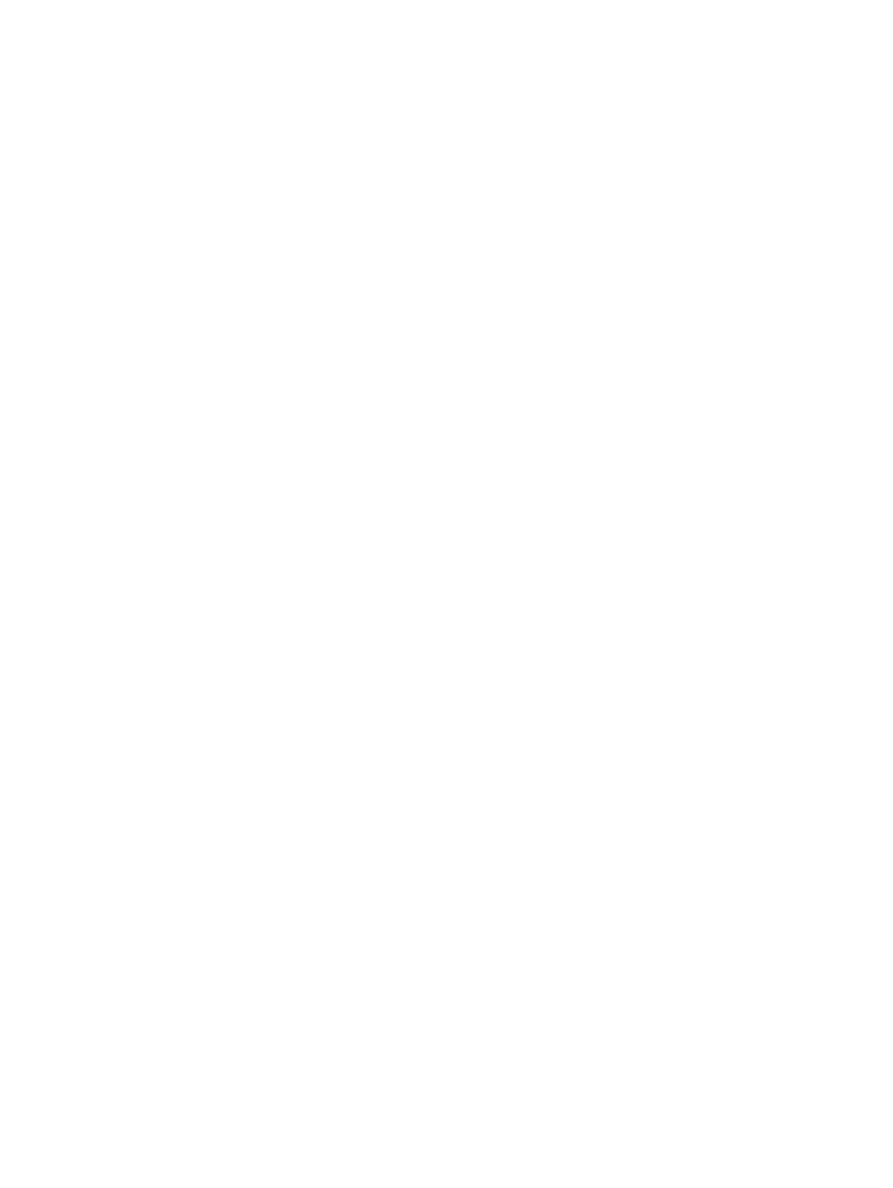
Drukowanie trwa długo
Aby usprawnić pracę drukarki, sprawdź następujące rzeczy:
Kilka programów działa jednocześnie
Jeżeli kilka programów działa jednocześnie, komputerowi może braknąć zasobów
umożliwiających drukarce pracę przy optymalnej prędkości. Aby podnieść prędkość pracy
drukarki, zamknij wszystkie nieużywane programy w czasie drukowania. W razie potrzeby
ponownie uruchom system, a następnie jeszcze raz wydrukuj dokument.
Drukowane są złożone dokumenty, elementy graficzne lub fotografie
Dokumenty zawierające elementy graficzne lub fotografie są drukowane wolniej niż
dokumenty tekstowe.
W systemie Windows, jeżeli komputer nie posiada wystarczającej ilości pamięci lub
miejsca na dysku do wykonania wydruku w normalnych warunkach, można korzystać z
trybu oszczędności pamięci. Korzystanie z trybu oszczędności pamięci może mieć wpływ
na jakość wydruku. W trybie oszczędności pamięci niedostępna jest opcja druku
“optymalizacja 4800 x 1200 dpi”*.
Aby włączyć tryb oszczędności pamięci:
i
Otwórz sterownik drukarki (patrz część pt.
“Drukowanie dokumentu”
).
ii
Kliknij kartę
Podstawy
, a następnie kliknij przycisk
Funkcje zaawansowane
.
iii
Wybierz
Tryb oszczędności pamięci
:
iv
Wydrukuj dokument.
*Drukowanie w kolorze z rozdzielczością sięgającą do poziomu optymalizacji 4800 x 1200
dpi oraz drukowanie materiałów źródłowych o rozdzielczości 1200 dpi. Ustawienie to
wymaga chwilowego zajęcia sporego miejsca na dysku twardym (co najmniej 400 MB) i
wydłuża czas drukowania.
Instalacja pojemnika z fotograficznym tuszem podnosi jakość druku.
Sprawdź jakość druku
Drukowanie odbywa się wolniej jeżeli wybrana jest jakość
Najlepsza
lub
Maksymalne
dpi
. Aby podnieść prędkość pracy drukarki, wybierz inny tryb jakości druku w sterowniku
drukarki.
Włączona jest opcja automatycznego wyboru rodzaju papieru
Jeśli włączona jest opcja automatycznego wyboru rodzaju papieru (patrz część pt.
“Korzystanie z automatycznego czujnika rodzaju papieru”
), drukarka przez kilka sekund
skanuje pierwszą stronę drukowanego dokumentu, aby ustalić właściwy rodzaj papieru.
Aby podnieść prędkość pracy drukarki, wybierz określony rodzaj papieru w sterowniku
drukarki.
Sprawdź konfigurację systemu
•
Informacje na temat zalecanych wymagań systemowych można znaleźć w rozdziale
pt.
“Dane techniczne drukarki”
.
•
Może być niewystarczająca ilość pamięci wirtualnej w systemie. Zwiększ ilość pamięci
wirtualnej w systemie. Zobacz pomoc w systemie Windows lub Macintosh.
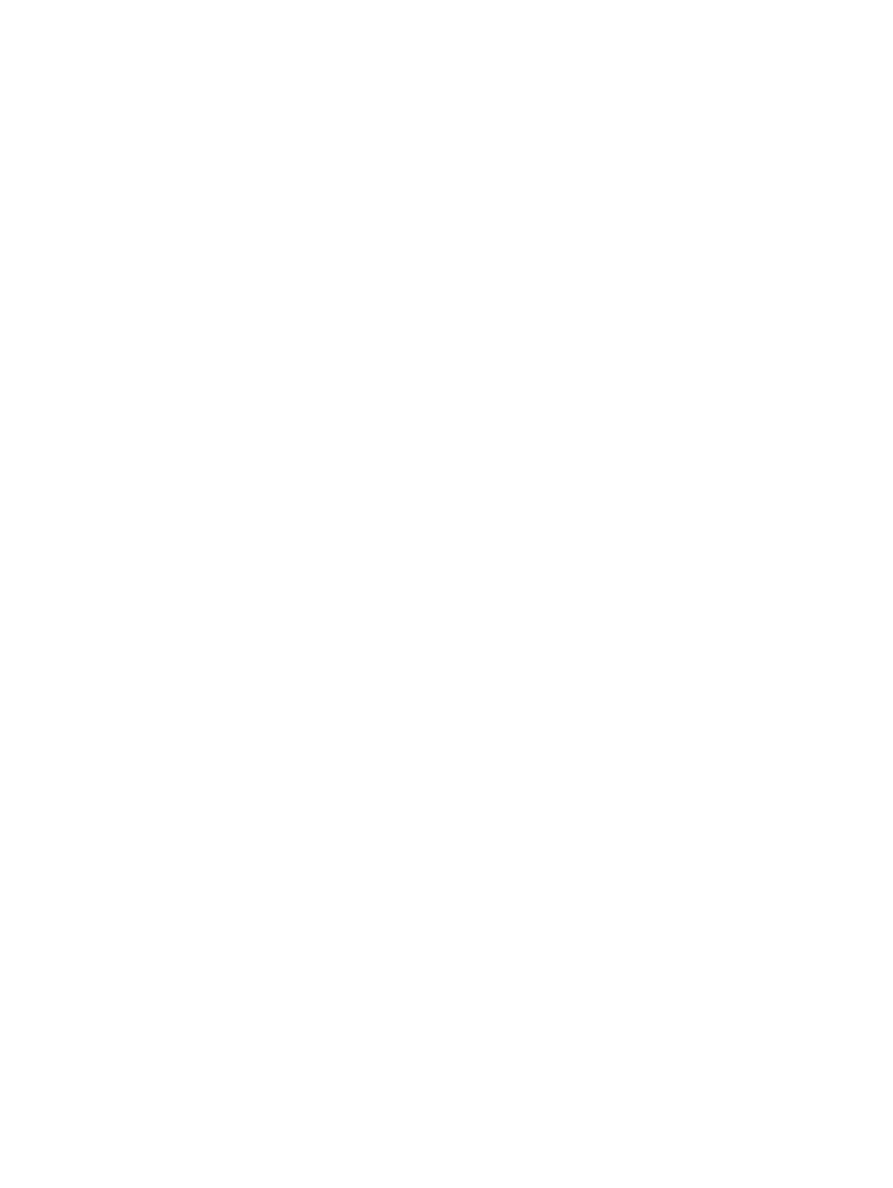
PLWW
6-15
Sprawdź ustawienie portu i kabla (dotyczy tylko Windows 98/Me)
•
W przypadku połączenia równoległego, należy używać kabla równoległego
IEEE-1284, aby umożliwić łączność dwukierunkową.
•
Jeżeli korzystasz z połączenia równoległego, spróbuj zmienić je na połączenie USB.
Patrz część pt.
“Podłączanie drukarki”
.
•
Konfiguracja portu w systemie może nie być ustawiona na ECP. Zobacz instrukcję
dostarczaną z komputerem, aby uzyskać wytyczne na temat zmiany ustawienia portu
lub skontaktuj się z producentem komputera.
Sprawdź pojemniki z tuszem
•
Jeżeli świecą się lub migają kontrolki pojemników z tuszem, patrz rozdział pt.
“Informacje o kontrolkach drukarki”
.
•
Pojemnik z tuszem może być pusty lub prawie pusty. Sprawdź poziom tuszu w
pojemnikach.
•
Windows:
Patrz część pt.
“Korzystanie z Przybornika”
.
•
Macintosh:
Patrz część pt.
“Wyświetlanie programu narzędziowego HP Inkjet
Toolbox”
.
Wymień puste pojemniki lub te z małą ilością tuszu (patrz część pt.
“Instalacja lub
wymiana pojemników z tuszem”
) i drukuj ponownie.
•
Jeżeli drukowanie odbywa się z użyciem jednego pojemnika z tuszem, szybkość
druku może być wolniejsza niż zwykle. Patrz część pt.
“Drukowanie z użyciem
jednego pojemnika z tuszem”
.
Sprawdź, czy nie ma konfliktów z urządzeniami udostępniającymi porty
W przypadku korzystania z kabla równoległego, upewnij się, że drukarka jest podłączona
bezpośrednio do portu równoległego. Unikaj używania tego portu wspólnie z innymi
urządzeniami, takimi jak napędy ZIP lub inne drukarki.
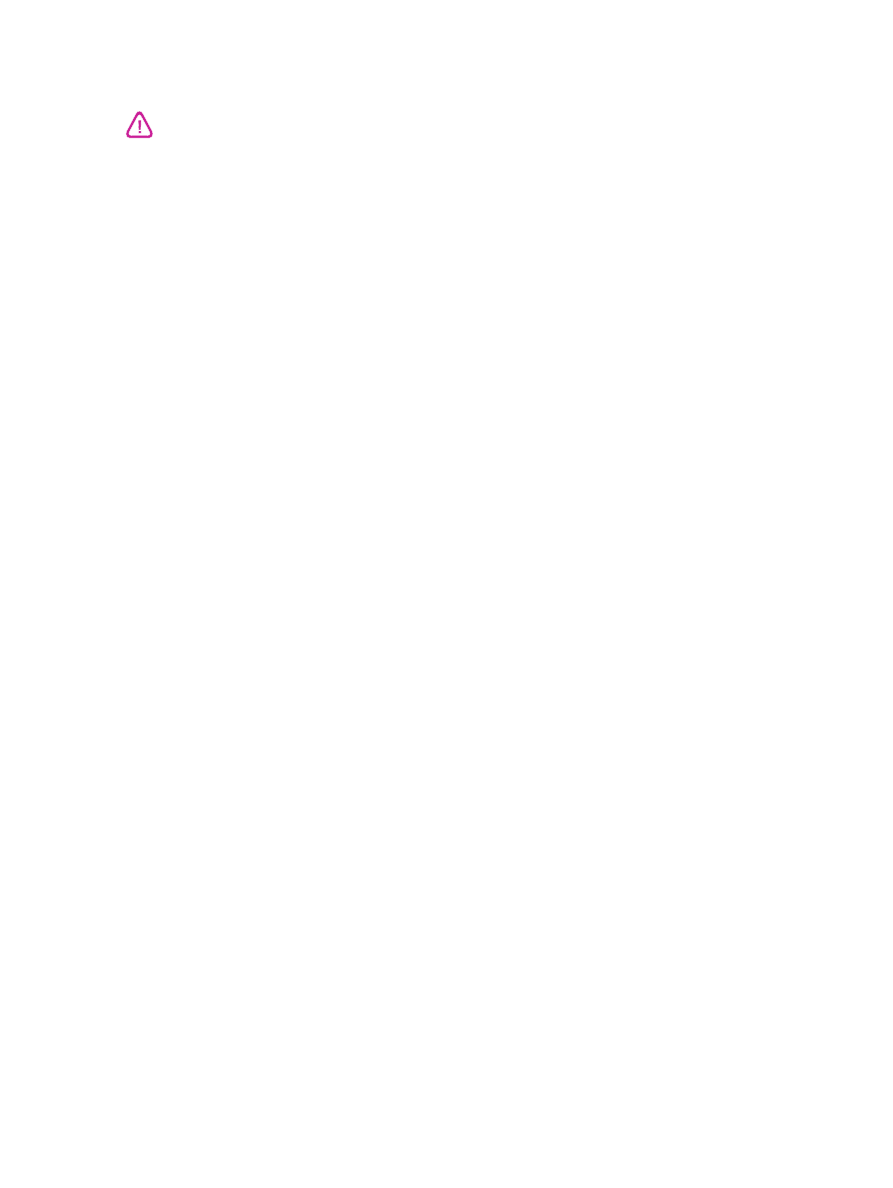
6-16
PLWW